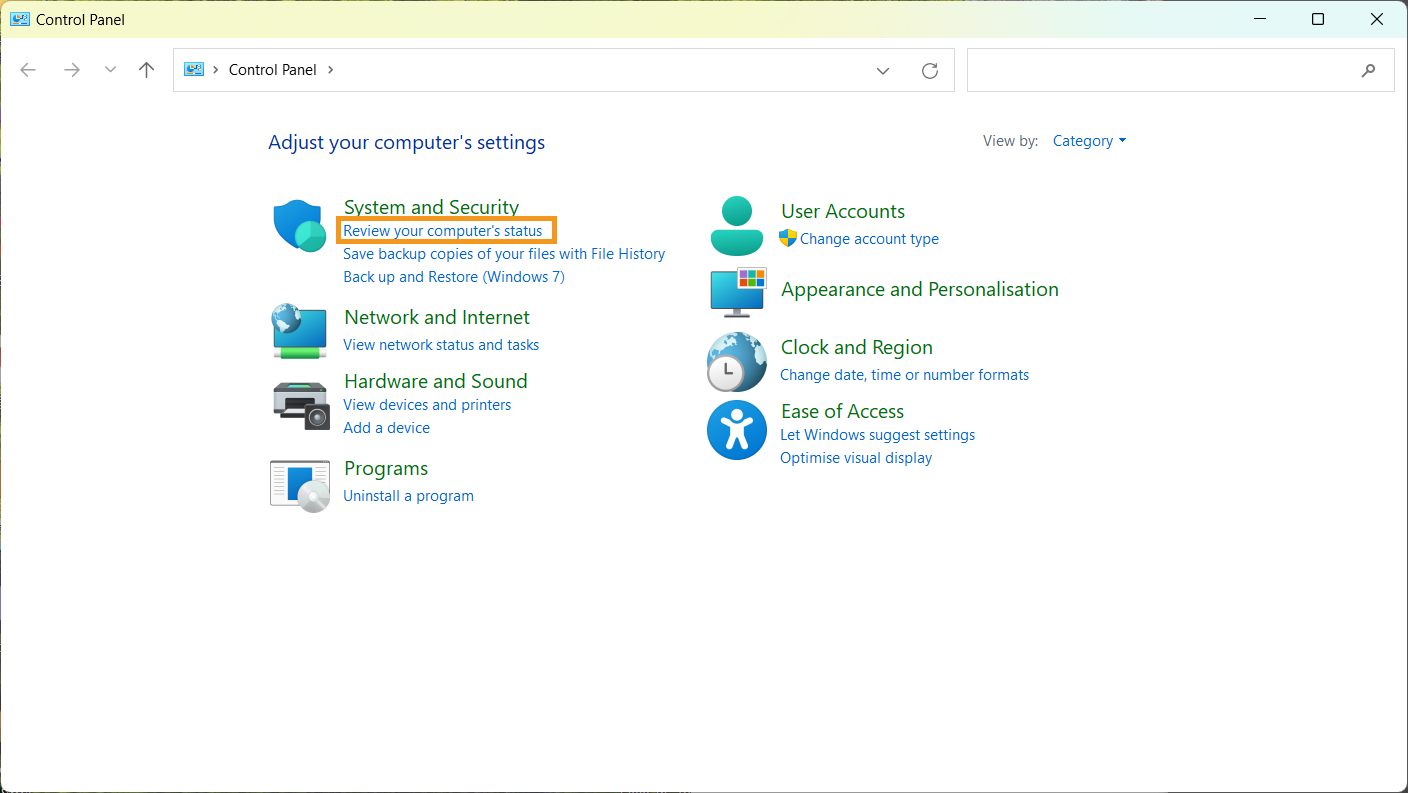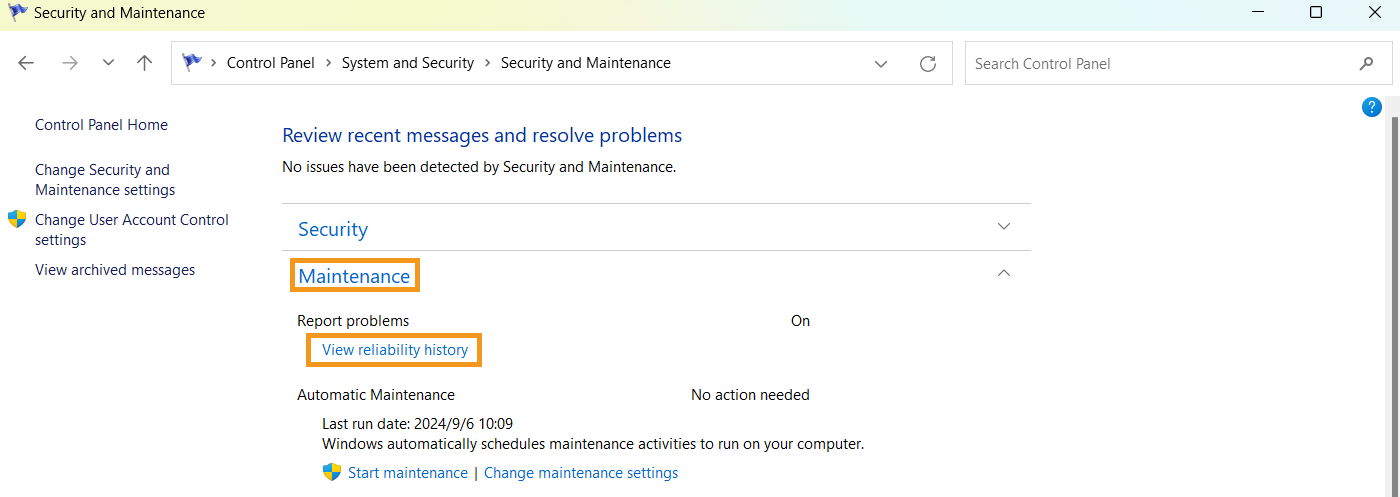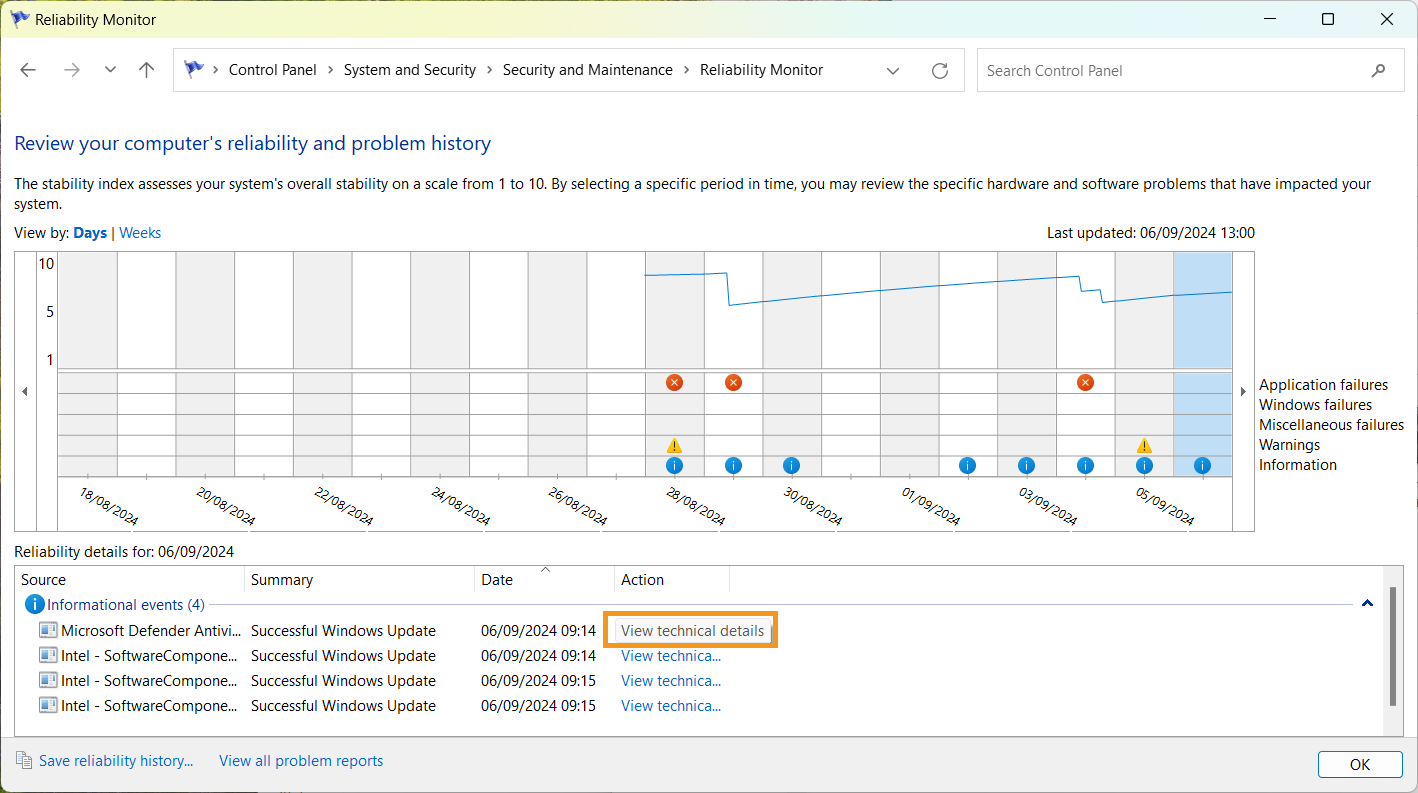문제 정보 수집
카메라 관련 문제 정보 수집
카메라에 문제가 발생하고 '일반적인 문제 및 해결 방법’으로 문제를 해결할 수 없는 경우, 일반적으로 다음 정보를 수집해야 합니다.
-
작업 현장의 실제 시나리오
-
카메라 시리얼넘버
카메라 시리얼넘버(SN)는 카메라에 부착된 레이블에 인쇄되어 있으며, 이는 각 카메라의 고유 식별 번호입니다. 카메라 시리얼넘버에 관한 정보는 카메라 시리얼 넘버를 해석하는 방법 내용을 참조하세요.
-
카메라 전원 공급 방식
Mech-Mind에서는 두 가지 전원 공급 방식을 제공합니다. 24V DC 전원 공급 방식(DIN 레일 전원 공급 장치)과 전원 어댑터입니다.
-
카메라 설치 방식
일반적인 카메라 장착 방식에는 EIH(Eye in Hand)와 ETH(Eye to Hand)의 두 가지가 있습니다. EIH는 카메라를 로봇 말단 플랜지에 고정하는 설치 방식을 가리키며, ETH는 카메라가 로봇과 독립적으로 고정된 브라켓에 설치되는 방식을 의미합니다.
-
문제 유형(예: 카메라 연결, 프로젝터, 이미지 캡처, 포인트 클라우드 품질 등)
IPC 관련 문제 정보 수집
IPC 관련 고장이 났을 때 일반적으로 다음 정보를 수집해야 합니다.
-
IPC 모델 및 번호(Mech-Mind 표준 IPC가 사용되는 경우)
-
문제에 대한 설명
-
오류 코드(블루 스크린이 발생한 경우)
-
IPC의 시스템 로그
IPC의 시스템 로그를 내보내려면 다음과 같이 작업하세요.
-
IPC에서 Windows + X를 눌러 이벤트 뷰어를 엽니다.
-
이벤트 뷰어 창에서 을 선택합니다.
-
오른쪽의 작업 패널에서 '다른 이름으로 모든 이벤트 저장...' 버튼을 클릭하면 모든 시스템 로그를 내보낼 수 있습니다.
-
(선택 사항) 비정상적인 컴퓨터 종료 로그만 내보내야 하는 경우 오른쪽 작업 패널에서 현재 로그 필터링 버튼을 클릭합니다. 로그 필터링 다이얼로그 박스에서 비정상적인 컴퓨터 종료 이벤트 ID(6008)를 입력한 다음 확인을 클릭합니다. 오른쪽 작업 패널에서 '필터링된 로그 파일을 다른 이름으로 저장...' 버튼을 클릭하여 필터링된 로그 파일을 저장합니다.
-
비전 관련 문제 정보 수집
하드웨어 문제가 아닌 경우 유지 관리 담당자는 다음 정보를 수집해야 합니다.
-
문제 현상
구체적인 현상과 문제가 발생할 때의 조건을 정확하게 설명하고 알람 또는 오류 팝업 창의 스크린샷을 제공하십시오.
-
소프트웨어의 운영 환경과 구성
다음과 같이 소프트웨어의 운영 환경 및 구성 사항도 제공되어야 합니다.
-
소프트웨어 명칭과 버전: 문제가 발생하는 소프트웨어의 명칭과 버전 정보를 제공하십시오. 소프트웨어 버전 번호는 도움 > 버전 정보를 선택하여 얻을 수 있습니다.
-
카메라 모델, 시리얼넘버, 펌웨어 버전, 설치 방식: 문제가 발생하는 카메라의 모델, 일련 번호, 펌웨어 버전 및 설치 방식 정보를 제공해야 합니다.
-
IPC 사양: 발생한 문제가 IPC와 관련된 경우 IPC의 하드웨어 구성 정보를 제공해야 합니다.
-
IPC 시스템 언어와 지역 설정: 발생한 문제가 IPC와 관련된 경우 IPC의 시스템 버전 정보를 제공해야 합니다. 다국어 표시와 관련된 문제에 대해 IPC의 현재 시스템 언어 및 지역 설정 정보를 제공해야 합니다.
-
소프트웨어 언어: 다국어 표시와 관련된 문제에 대해 소프트웨어의 시스템 언어 정보를 제공해야 합니다.
-
프로젝트: 프로젝트가 정상적으로 실행될 수 없거나 실행 효과가 기대에 미치지 못하는 경우, 시뮬레이션에 사용될 수 있는 프로젝트(프로젝트 데이터와 딥 러닝과 관련된 데이터 세트를 포함해야 함)를 제공해야 합니다.
-
-
로그
Mech-Mind 소프트웨어 실행 로그를 수집해야 합니다. 상세한 정보는 소프트웨어 실행 로그 수집 내용을 참조하세요.
-
디버그 파일(.dmp)
디버그 파일(.dmp)은 소프트웨어 프로세스의 메모리 미러링으로 이해될 수 있습니다. 완전한 디버깅 파일은 프로그램 내의 메모리, 스택, 핸들, 스레드 및 기타 관련 정보를 저장합니다. 실패의 원인을 이해하고 적절한 해결책을 찾는 데 도움이 될 수 있습니다.
디버그 파일 수집 방법은 디버그 파일 수집 내용을 참조하십시오.
소프트웨어 실행 로그 수집
Mech-Eye Viewer 로그 수집
방법 1:
-
Mech-Eye Viewer 소프트웨어를 열고 카메라를 연결해 보세요.
-
데이터 표시 영역에 있는 로그를 표시하기 버튼을 클릭하면 카메라에 저장된 로그를 볼 수 있습니다.
-
오른쪽 하단에 있는 로그 리스트를 표시하기 버튼을 클릭하여 완전한 로그 리스트를 표시합니다.
-
문제가 발생한 날짜의 로그 파일(.log)을 선택한 다음 내보내기를 클릭합니다.
방법 2: 파일 탐색기에서 Mech-Eye SDK 설치 디렉터리 아래의 \logs 폴더를 열고 문제가 발생한 날의 로그 파일(.log)을 찾습니다.
Mech-Vision 로그 수집
방법 1: Mech-Vision 소프트웨어를 열고 로그 패널에서 비전 탭을 클릭하고로그 폴더를 열기 버튼을 클릭하여 문제가 발생한 날의 로그 파일(.log)을 찾습니다.
방법 2: 파일 탐색기에서 Mech-Vision 소프트웨어 설치 디렉터리 아래의 \logs 폴더를 열고 문제가 발생한 날의 로그 파일(.log)을 찾습니다.
Mech-Viz 로그 수집
방법 1: Mech-Viz 소프트웨어를 열고 로그 패널에서 로그 폴더를 열기 버튼을 클릭하고 문제가 발생한 날의 로그 파일(.log)을 찾습니다.
방법 2: 파일 탐색기에서 Mech-Viz 소프트웨어 설치 디렉터리 아래의 \logs 폴더를 열고 문제가 발생한 날의 로그 파일(.log)을 찾습니다.
디버그 파일(.dmp) 수집
| 소프트웨어는 기본적으로 minidump 파일을 생성합니다. "옵션"에서 "상세한 디버깅 파일을 생성하기(.dmp)"를 선택한 후 더 풍부한 정보를 포함하고 문제를 보다 정확하게 찾는 데 도움이 되는 fulldump가 생성되지만, fulldump의 생성 시간이 minidump보다 더 깁니다. |
소프트웨어 플래시백
소프트웨어 플래시백이 발생하는 경우 디버깅 파일을 얻는 방법은 다음과 같습니다.
Exception 팝업창 알람
Exception 팝업창이 발생한 경우, 디버깅 파일을 얻는 방법은 다음과 같습니다.
-
정상적인 상황에서 소프트웨어에서 예외가 발생하면 소프트웨어는 예외를 포착하고 다음 창을 팝업합니다. 재시도를 클릭하여 충돌에 해당하는 디버그 파일을 생성합니다.
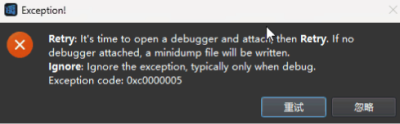
-
경우에 따라(예: 심각한 메모리 오류가 발생할 때) 소프트웨어가 오류를 발견할 수 없지만 시스템이 발견할 수 있습니다.
소프트웨어 렉걸림 현상
소프트웨어 렉걸림 현상이 발생하는 경우 디버깅 파일을 얻는 방법은 다음과 같습니다.
-
소프트웨어가 멈추거나 응답하지 않으면 먼저 소프트웨어 설치 디렉터리를 열고 소프트웨어가 디버깅 파일을 생성했는지 확인하십시오. 또한 시스템에 .dmp 파일이 있는지 확인할 수 있습니다.(시스템 파일 경로: C:\Users\%USERNAME%\AppData\Local\CrashDumps)
-
디버그 파일이 생성되지 않으면 메모리 덤프 파일을 생성하십시오.
정상적인 소프트웨어 작동 중에는 이 작업을 수행하지 마십시오. 그렇지 않으면 과도한 메모리 사용이 발생합니다. -
작업 관리자를 열고 소프트웨어 장치를 찾습니다.
-
소프트웨어 응용 프로그램을 마우스 오른쪽 버튼으로 클릭하고 바로 가기 메뉴에서 메모리 덤프 파일을 생성하기 버튼을 클릭합니다.
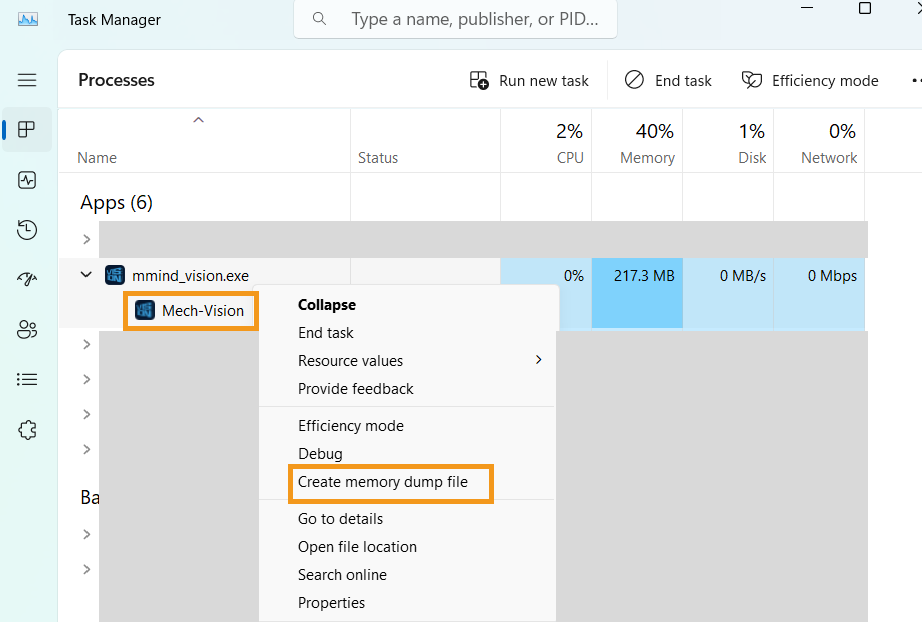
-
메모리 덤프 파일을 생성하는 데 시간이 걸릴 수 있으므로 잠시 기다려 주십시오. 덤프 파일이 성공적으로 생성되면 팝업된 덤프 프로세스 다이얼로그 박스에서 파일 위치 열기 버튼을 클릭하여 생성된 .dmp 파일을 찾습니다.
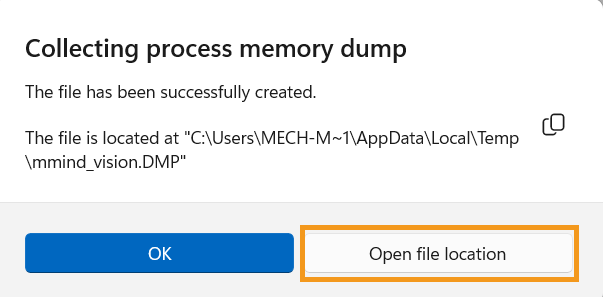
-